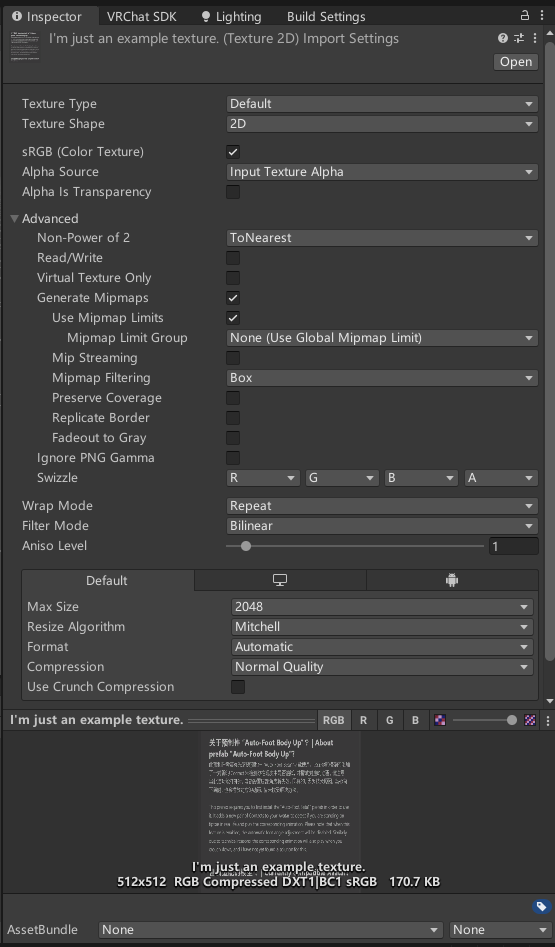草稿
贴图方面
压缩贴图大小是目前最简单也最容易减小您模型大小的方法。
选中一个贴图,即可在 Inspector 查看此贴图目前的导入设置:
让我们快速认识一下一些重要的部分:让我们快速认识一下可以减少贴图大小的重要部分:
Texture Type指定贴图的类型以及用途,以便 Unity 根据不同的类型自动应用适当的导入设置和优化选项;- Alpha Is Transparency 允许导入贴图中透明的部分,一般配合渲染模式非 Opaque/不透明 的材质球使用;
- Generate Mipmaps 生成 Mipmap,来使得视角距离物体偏远时拥有更好的视觉效果;
- Max Size 最大贴图大小,将贴图分辨率限制在您选择的值内;
- Compression 压缩质量,越高的质量代表着越好的视觉效果和越大的导入大小,反之亦然;
- Use Crunch Compression 使用紧凑压缩,此功能会进一步减少贴图导入大小和画质。
注意:世界上没有什么可以让高视觉效果与低导入大小同时存在的设置,这是一个取与舍的选择,取决于您。
Alpha Is Transparency:
如果您勾选了此选项,则可以配合着色器来做出一些不错的视觉效果,比如说半透明的刘海或衣服。如图:
(来个人补一下图,Hrenact 在找图的过程中发现他的衣服全都是用 Alpha 蒙版做的效果 555)
我该在什么情况下打开或关闭它?
您可以选择关闭此选项,但意味着视觉效果会变差。
如果您的衣服未包含透明的部分,您可以选择关闭它。亦或者使用 PhotoShop 将贴图透明的部分使用纯色(例如纯黑或纯白)进行填充,从根源减小贴图大小。
有些着色器(例如:Liltoon)会提供使用 Alpha 蒙版 来制作 透明/半透明 效果的选项。遇到此情况应该去修改 Mask 贴图的导入设置!
Generate Mipmaps:
此选项用于生成一系列逐渐降低分辨率的贴图,用来在视角与物体之间选择适合当前距离的分辨率,以减少视觉效果上的撕裂或摩尔纹。如图:
(这里还是没有图片,为什么这个家伙这么懒?)
我该在什么情况下打开或关闭它?
如果贴图的纹理很复杂,例如牛仔裤上的编制花纹,您可能需要保持开启此选项。
如果贴图没有复杂的纹理或者渐变,您可以选择关闭此选项。
不在意模型的远处视觉效果时可以关闭此选项。